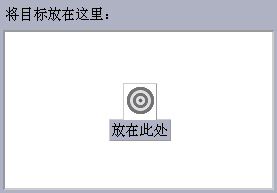为应用程序、操作或文档创建热键
-
在“热键编辑器”窗口,单击“新建”。
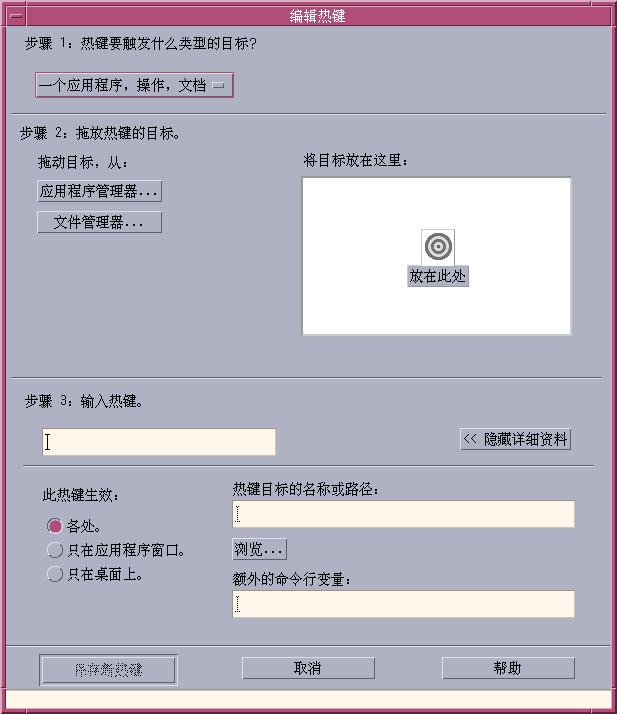
-
步骤 1,从下拉式菜单中选择“应用程序、操作、文档”。
-
步骤 2,确定该热键将影响的目标。
-
步骤 3,在文本区内,键入您选择将作为热键的击键。
要确定热键的有效区域,单击“显示详细资料”。
-
(可选)修改目标事件的活动区域和目标事件的路径。
除非指定,否则热键在任何区域都有效。如果目标事件不存在拖放选项,也可以修改热键的目标名称或路径。
-
单击“保存新热键”。
-
单击“取消”关闭对话框。
-
在“热键编辑器”主窗口中,从“文件”菜单中选择“保存”。
这将激活热键。
创建完一个热键后,可以开始创建另一个新的热键,不必退出当前的“编辑键”对话框。
- © 2010, Oracle Corporation and/or its affiliates